링크
레이어를 연결하면 레이어 간에 레이어의 속성을 공유하고 연결된 레이어의 속성 중 하나가 변경되면 모두를 동시에 업데이트할 수 있습니다.


레이어를 연결하면 레이어 간에 레이어의 속성을 공유하고 연결된 레이어의 속성 중 하나가 변경되면 모두를 동시에 업데이트할 수 있습니다.


기본적으로 링크하면 레이어 속성이 공유됩니다. 일부 레이어에는 드로잉 모드나 불투명도와 같은 공통 속성이 있는 경우도 있고 조정 레이어나 필터 레이어와 같은 레이어 유형에 고유한 속성이 있습니다. 예를 들어, HSL 조정 레이어는 다른 HSL 조정 레이어와 동기화할 수 있지만 화이트 밸런스 조정 레이어와 동기화할 수는 없습니다. 그러나 공통 블렌드 모드와 불투명도는 공유할 수 있습니다.
특정 링크된 레이어에서 속성 링크를 선택적으로 해제하여 해당 속성에 독립적인 설정을 제공할 수 있습니다. 예를 들어, 연결된 가우스 흐림 라이브 필터 레이어가 다른 연결된 가우스 흐림 라이브 필터 레이어와 동일한 속성을 공유하고 싶지만 그리기 모드 설정을 공유하지 않으려면 이 속성을 연결 해제할 수 있습니다.
다시 링크하면 다른 모든 연결된 레이어와 동일한 속성이 적용됩니다(링크 해제 반대).
레이어 속성은 레이어 유형에 따라 다릅니다. 링크 가능한 속성의 전체 목록은 링크 패널을 참조하세요.
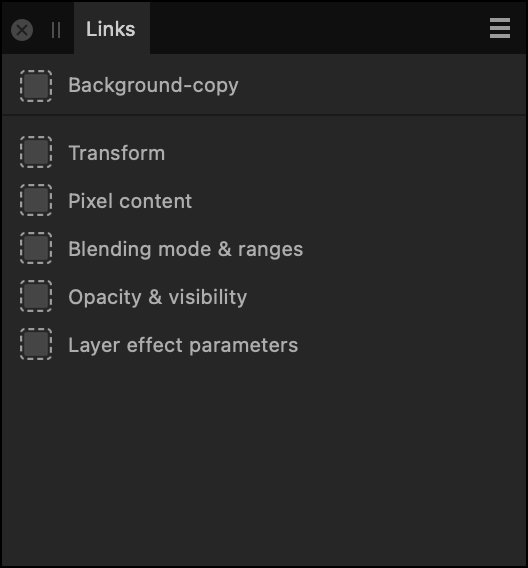
![]() 링크 보여주기 위해 [레이어] 패널의 연결된 레이어는 원래 레이어와 복제된 레이어 모두에 대해 클릭 가능한 [링크 되었습니다.] 아이콘이 표시됩니다.
링크 보여주기 위해 [레이어] 패널의 연결된 레이어는 원래 레이어와 복제된 레이어 모두에 대해 클릭 가능한 [링크 되었습니다.] 아이콘이 표시됩니다.